Хорошо быть неподалёку от производителя: можно пощупать руками новинки местного разлива буквально за день до официального анонса 🙂
- Процессор: Intel Atom X5 Cherry Trail Z8300, 1,84 ГГц
- ОЗУ: 4 ГБ DDR3L
- Встроенная память: 64 ГБ eMMC
- Беспроводная связь: Wi-Fi 2,4 ГГц, Bluetooth 4.0
- Экран 12 дюймов IPS 2160*1440
- Порты: USB 2.0, USB 3.0, MicroUSB, MicroSD, MicroHDMI, аудио 3,5 мм
- Аккумулятор: 6600 мАч
- Windows 10 Домашняя многоязычная
- Габариты: 296*202*8,9 мм
- Вес: 852 г
Внешний вид








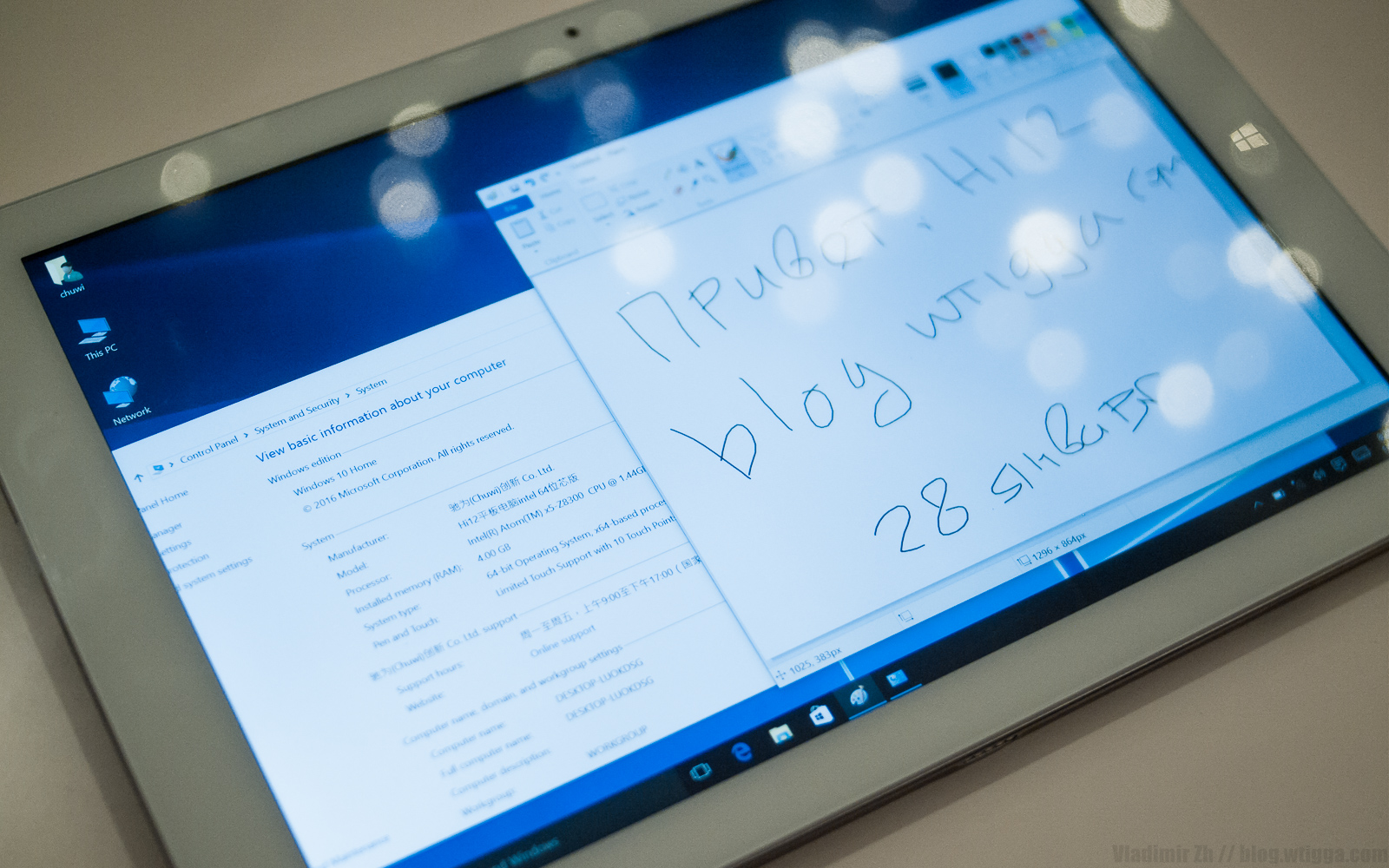
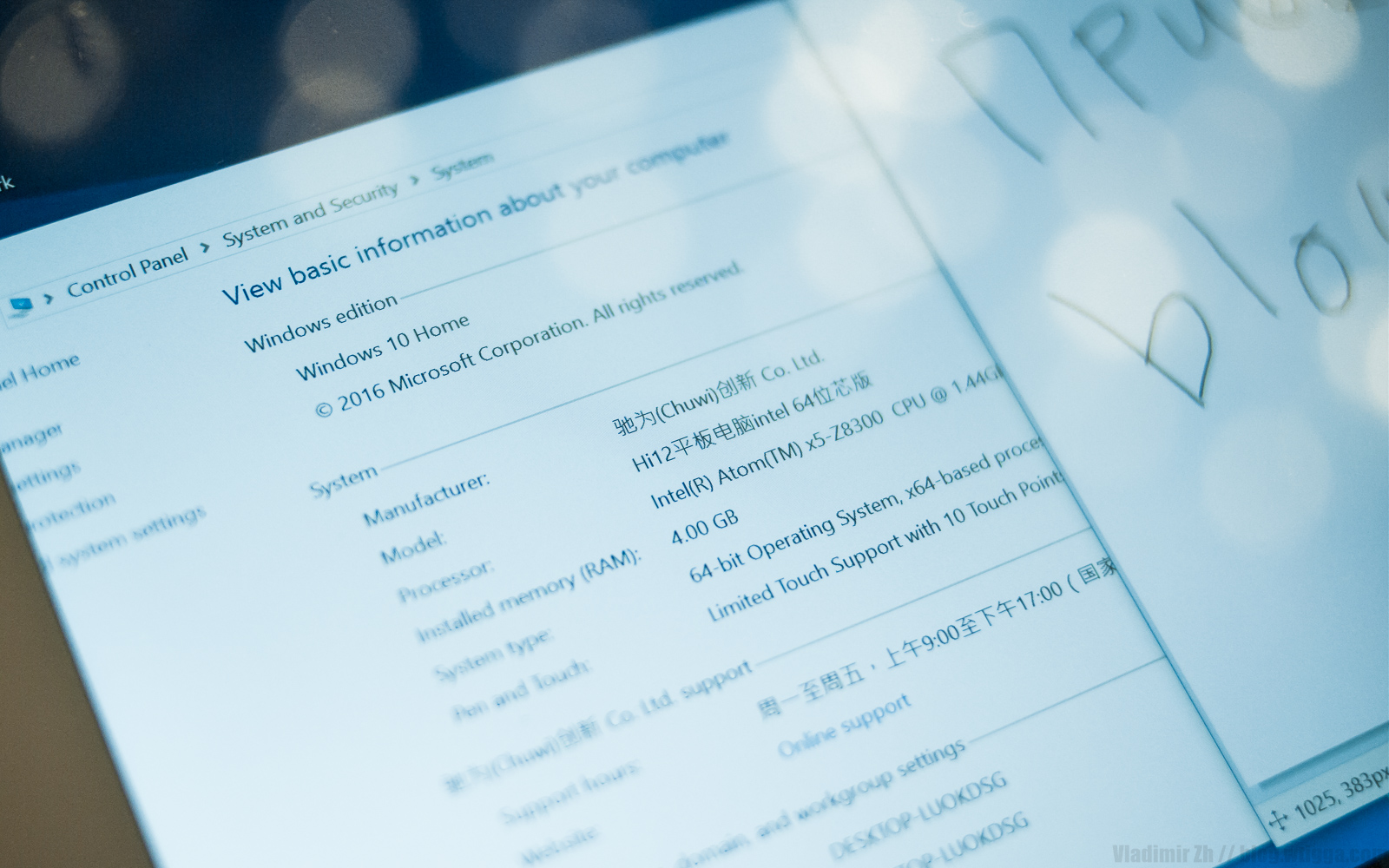

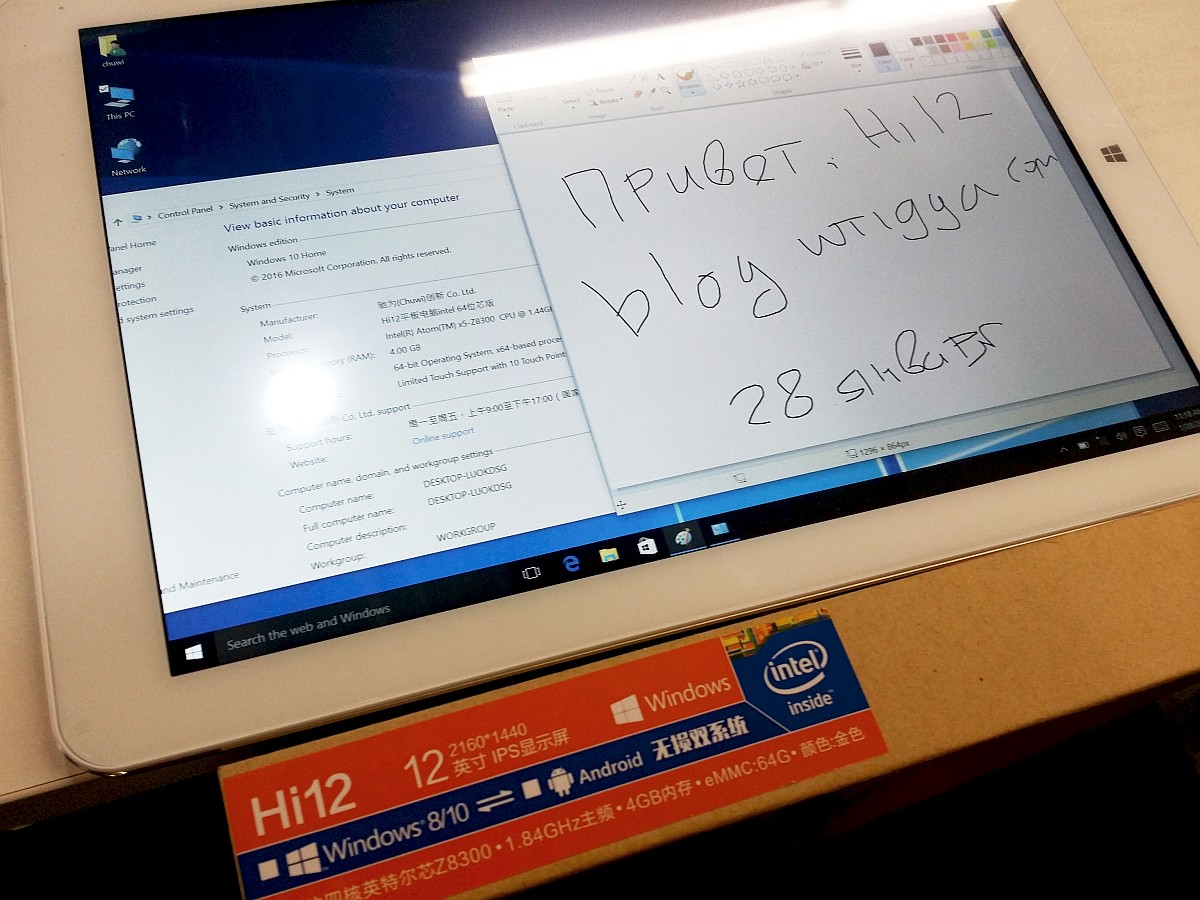
Что внутри?
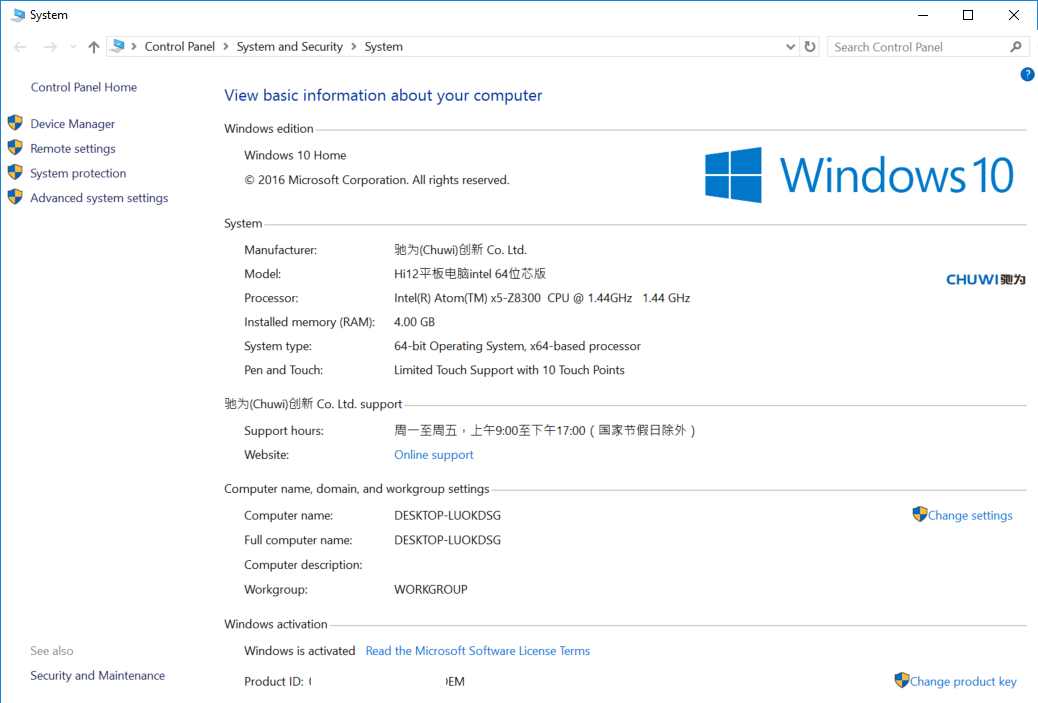
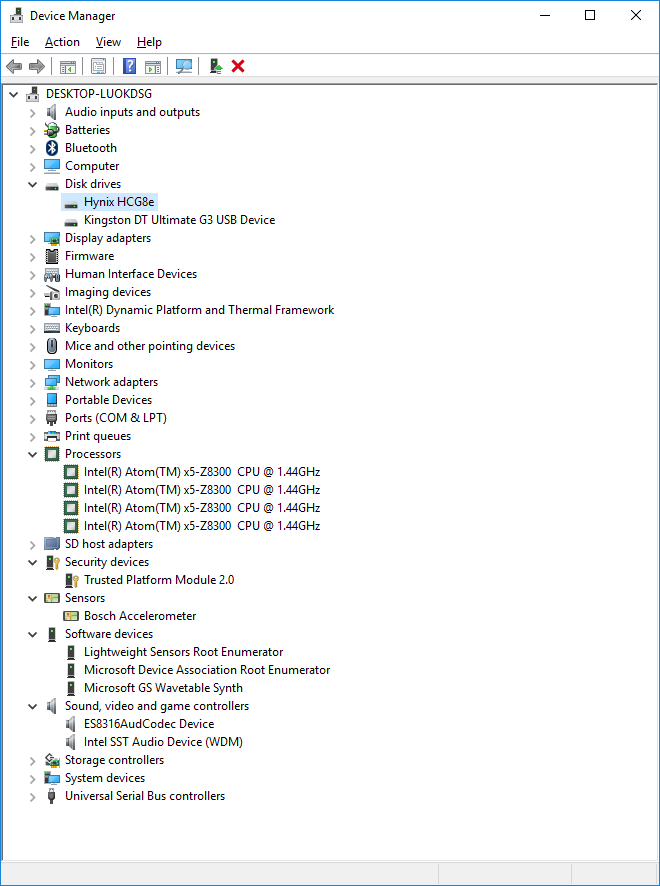
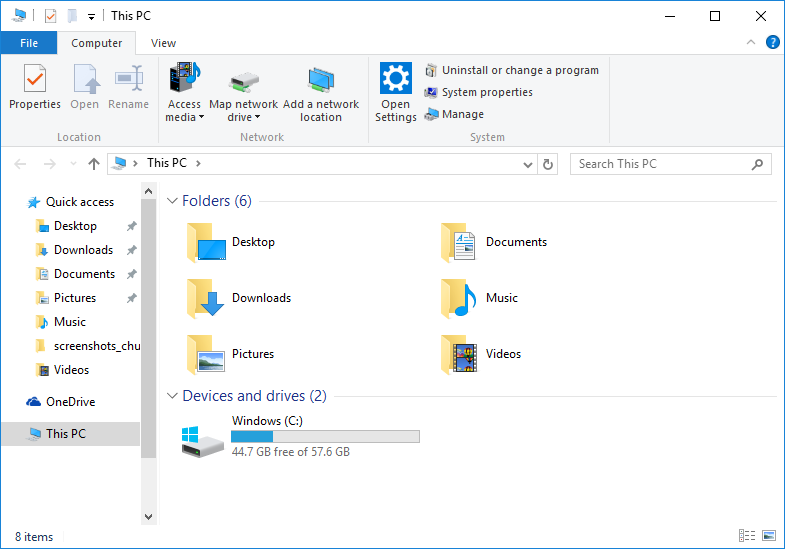
Производительность
Проверка SSD (HD Tunes):
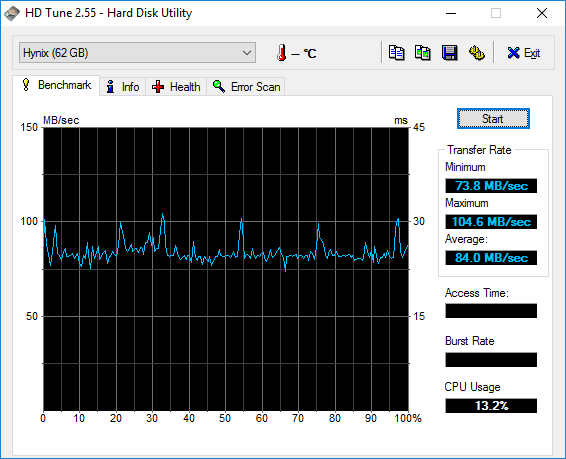
HD Tune: Hynix Benchmark
Transfer Rate Minimum : 73.8 MB/sec
Transfer Rate Maximum : 104.6 MB/sec
Transfer Rate Average : 84.0 MB/sec
Access Time :
Burst Rate :
CPU Usage : 13.2%
CPUID
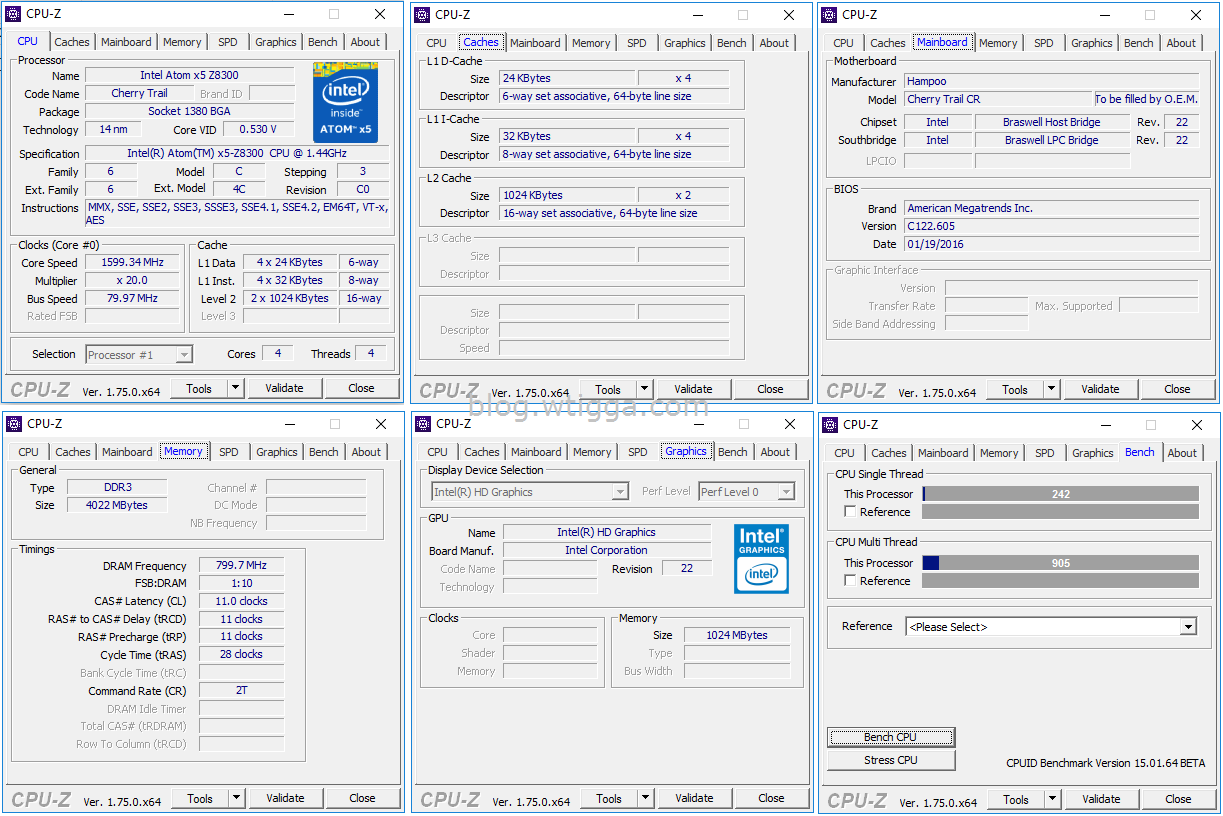
Результаты теста из Geekbench лежат по этой ссылке.
Автономная работа
Запустил на планшете бенчмарк 7-Zip, который нагрузил процессор на 99%, включил подсветку экрана на 100% и Wi-Fi. Когда осталось 10%, планшет автоматически переключился в режим экономии энергии (чуть снизилась подсветка, нагрузка на процессор снизилась до 85-90%). В таком режиме за 5 часов заряд снизился до 3%.
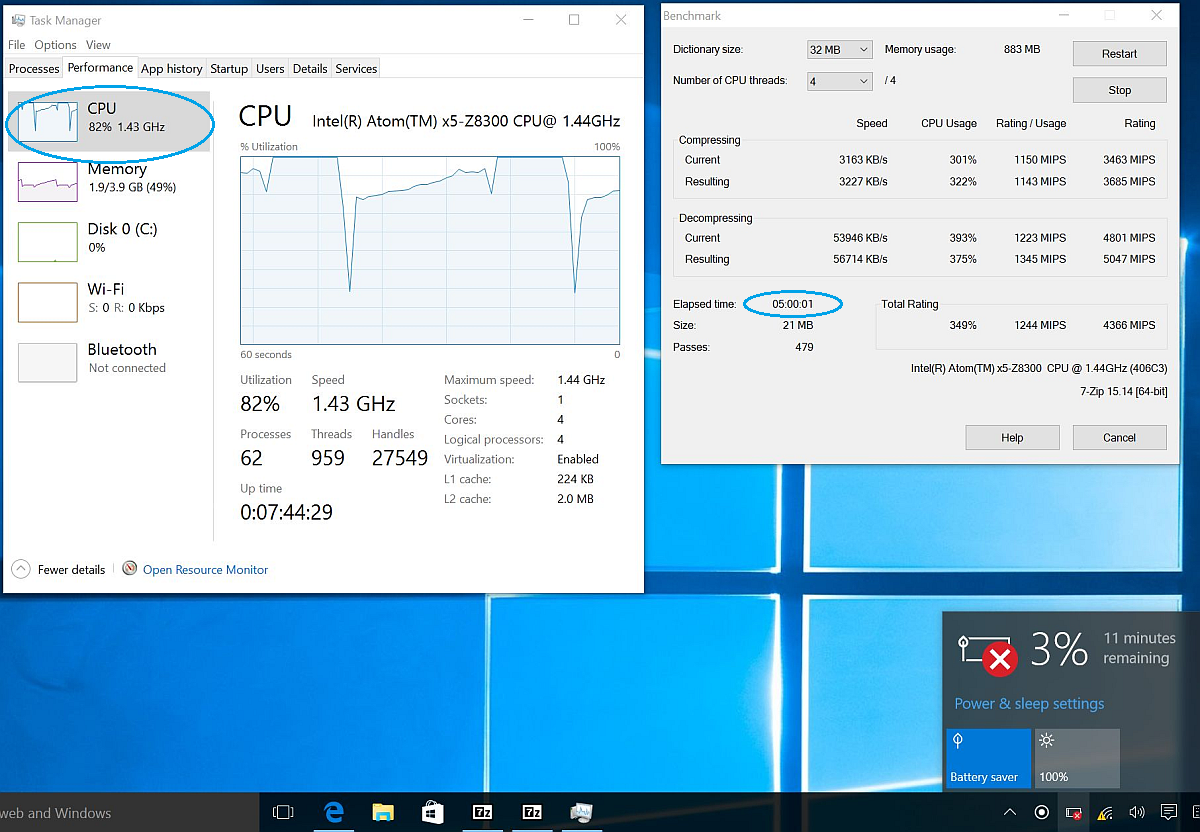
Прочее
Chuwi Hi12 — полноценный персональный компьютер, хоть и без клавиатуры. У него есть BIOS, с помощью которого можно, например, изменить порядок устройств загрузки и с флешки установить другую операционную систему.
Для доступа к BIOS необходимо нажать кнопку включения, и, как только на экране появится логотип Chuwi, нажать одновременно кнопки Громкость + и Громкость — (однократно).
Внимание: тачскрин не будет работать, подключите USB-клавиатуру.
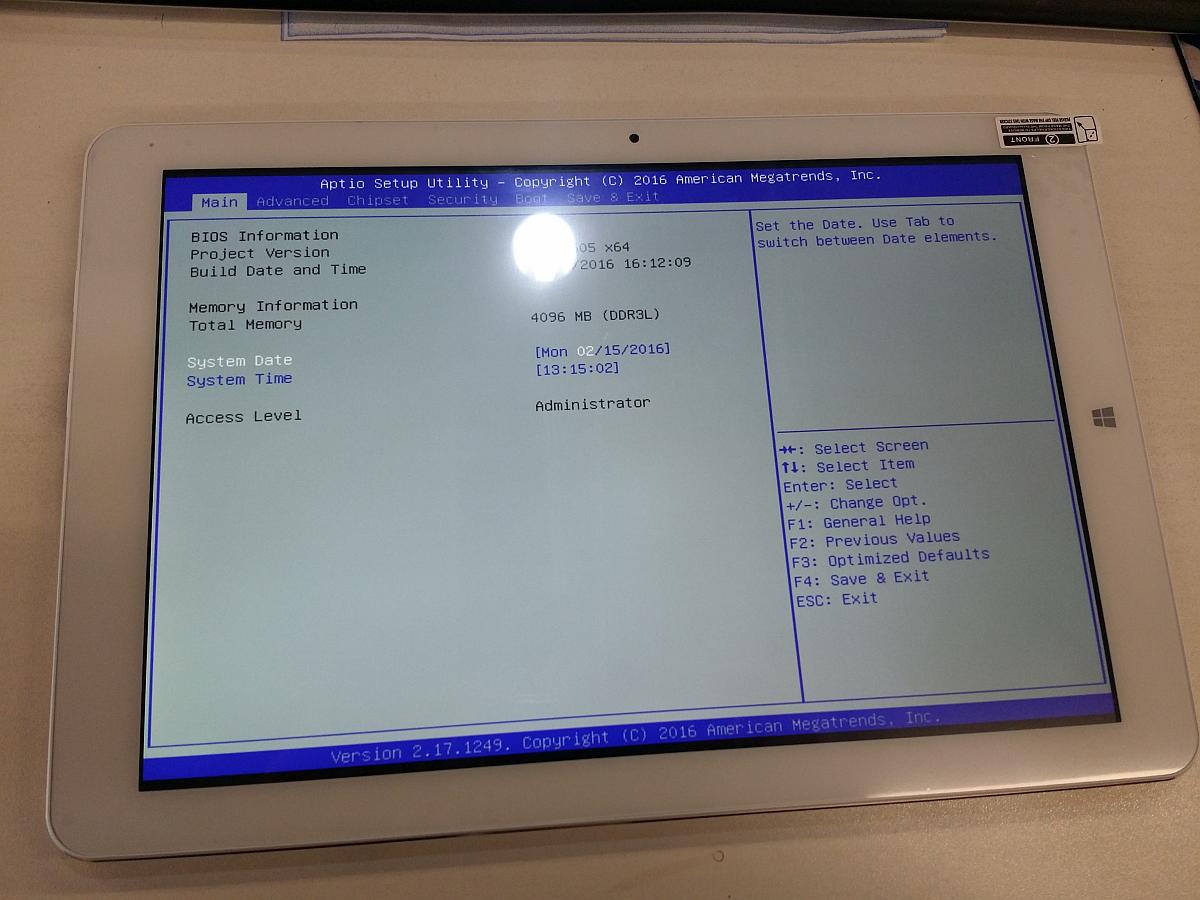
Ubuntu 15.10 работает и в Live, и устанавливается как вторая система. Правда, с активацией тачскрина придётся повозиться.

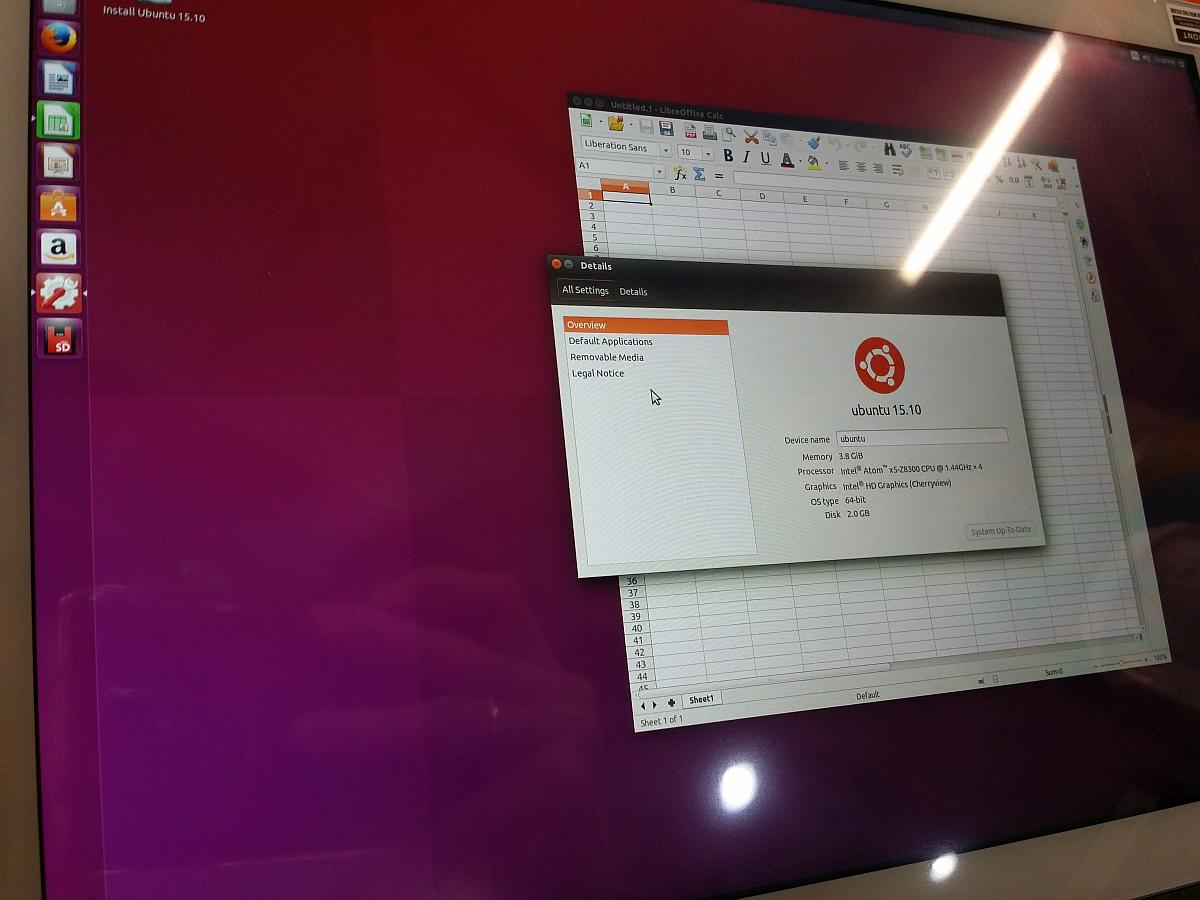


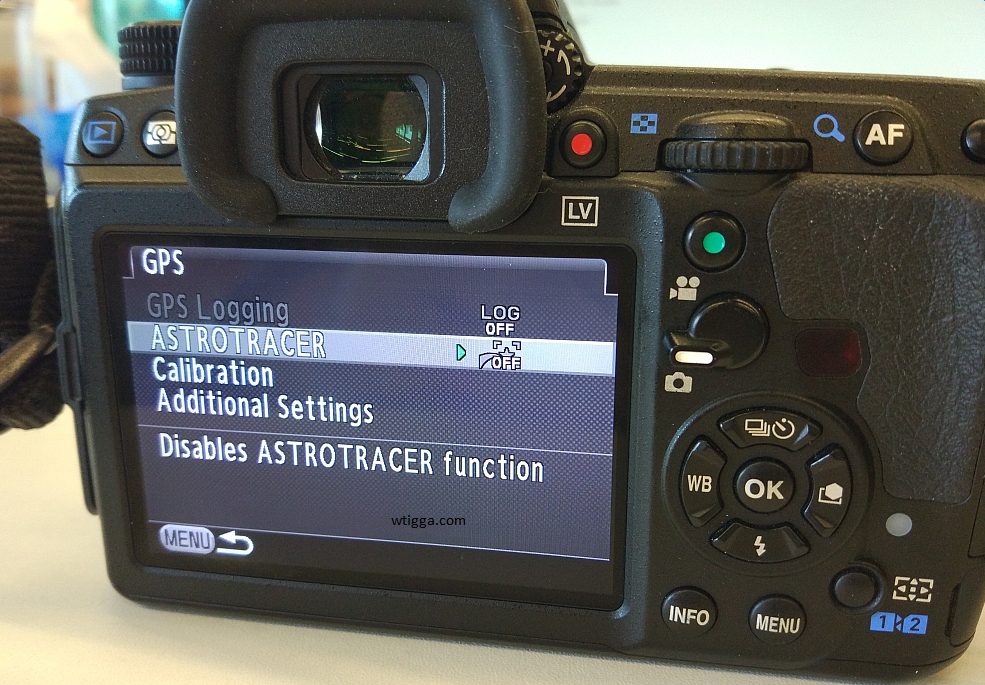
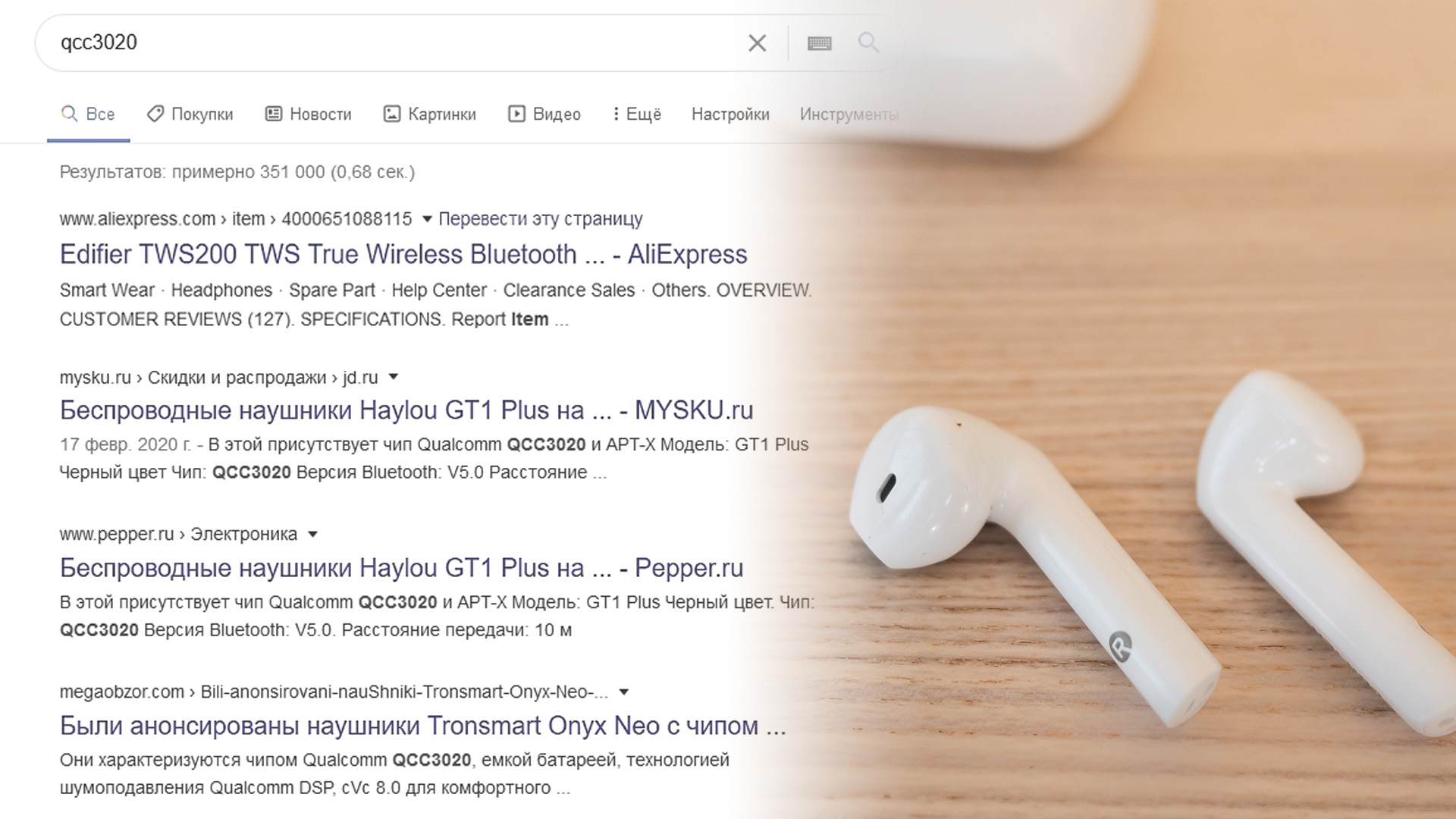
Спасибо за обзор, но хотелось бы хотя бы минимальные выводы. Мощность, как долго работает батарея (из обзора это не понятно). По характеристикам очень нравится этот планшет и я подумываю его приобрести, но хотелось бы отзыва по личным ощущениям от владельцев.
Я же добавил в конце про батарею 🙂 Под максимальной нагрузкой она держит 5 часов подряд. А мне планшетом пользоваться целый день нафиг не нужно, поэтому сложно сказать, сколько он проработает. Но, вероятно, на целый рабочий день его вполне хватит.
Хотелось бы поподробнее про убунту на этом планшете. Все ли компоненты определяются и работают (кроме упомянутого вами тачскрина)? Подсветка дисплея, беспроводные модули, видеокарта (и ее режимы), энергосбережение работают корректно?
Каковы характеристики зарядного устройства?
12 вольт, 2,5 А
12 Ватт — возможно, но не 12 Вольт. Там 5 Вольт.
Характеристики зарядки :
Input: AC 100-240V, до 0.5A (50-60Hz).
Output: DC 5V , 2.5A, 12.5W.
а 7 винду не пробовал ставить?
думаю купить и установить 7, интересует сохранится ли функционал
Но… зачем? Есть же десятка